在MDSF:架构工具简要功能说明中说到我要做一个支持TOGAF的架构工具,本篇介绍一下如何使用GMF来做一个简单的建模工具。
前提知识
如果你还不知道生成建模工具的基本过程以及基础知识,请先看GMF:示例Mindmap 练习一
领域元模型
由于TOGAF建模工具使用的架构语言是ArchiMate,所以领域模型可以参考Archimate语言。在企业架构语言ArchiMate.pdf中画过一个业务层元模型如下:
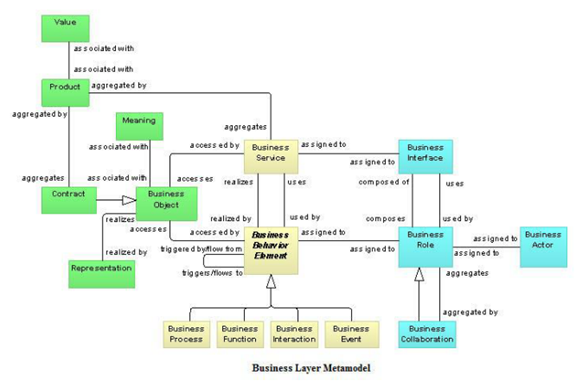
依据上面的元模型,我们可以在GMF的Archimate.ecorediag中生成以下元模型:
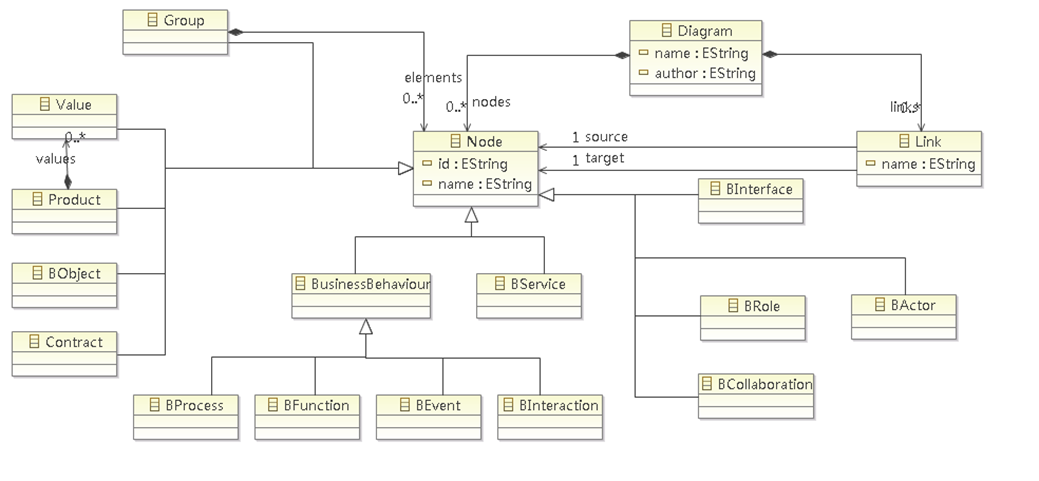
连接元模型
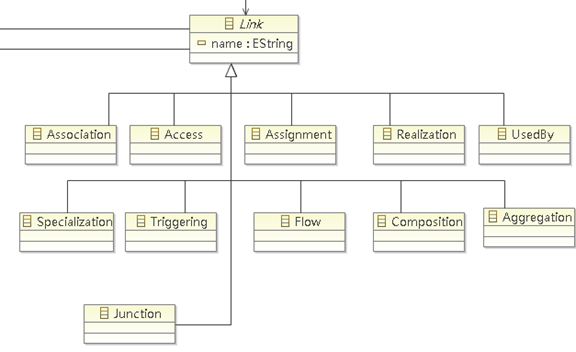
通过图形元模型Archimate.ecorediag自动生成Archimate.ecore,再生成Archimate.genmodel,然后在genmodel模型编辑器中生成Model Code和Edit Code
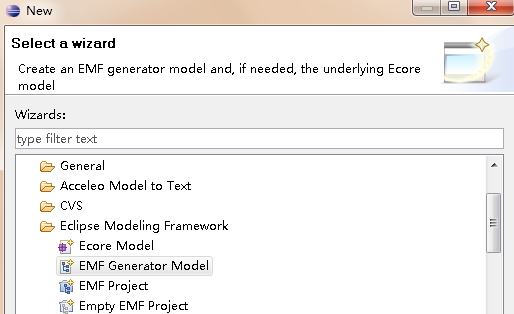
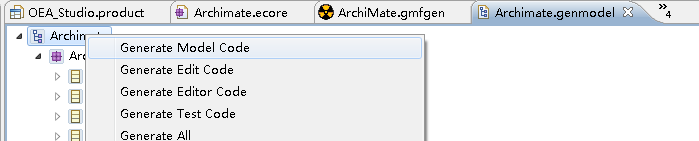
通过向导生成图形定义和工具定义文件
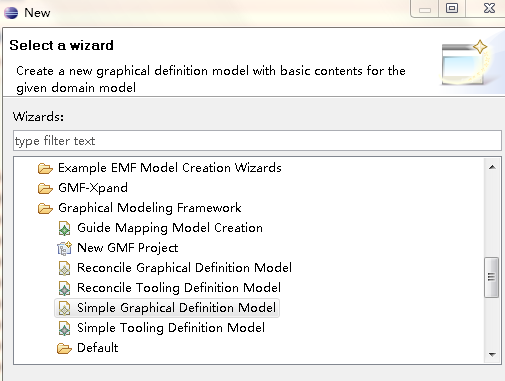
修改工具定义文件
由于希望在面板看到中文,修改工具的标题和描述,并添加分组。
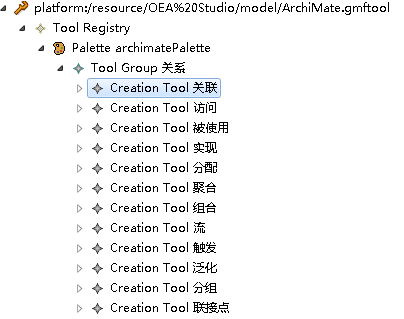
为了在工具面板显示出各自的小图标,我们还需要修改默认图标。图标位于OEA Studio.edit/icons/full/obj16,例如把Access.gif更改为 (我再网上随便找了一个ico图标编辑工具进行编辑的)
(我再网上随便找了一个ico图标编辑工具进行编辑的)
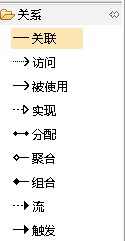
修改图形定义文件
默认生成的图形定义文件都是一个矩形,这并不能满足要求,例如价值点的图例应该是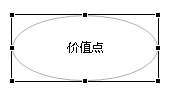 ,这时我们就需要修改图形定义内容,对于价值点的图形定义如下:
,这时我们就需要修改图形定义内容,对于价值点的图形定义如下:
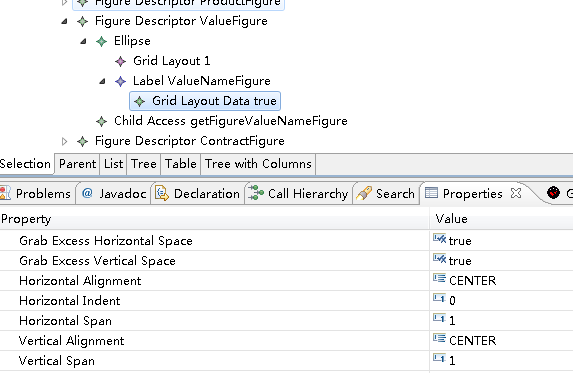
对于复杂的还可以通过代码方式编写
修改映射文件
修改映射文件,把模型、工具、图形关联起来
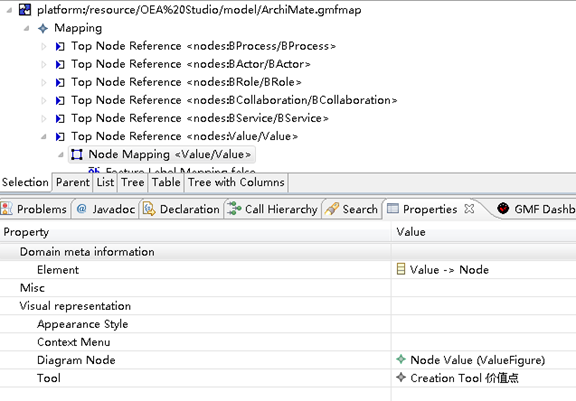
生成编辑器代码
我期望可以独立运行,所以生成图形编辑器时,我选择了【RCP】,点击【Generate diagram editor】即可生成图形编辑器项目OEA_Studio.diagram代码
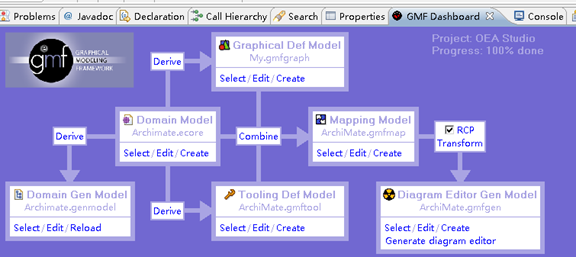
发布RCP产品
在项目OEA_Studio.diagram中新建一个产品配置文件
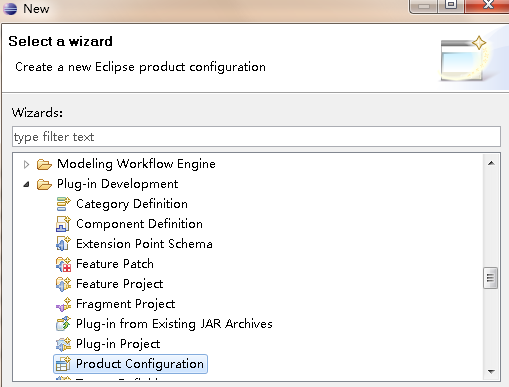
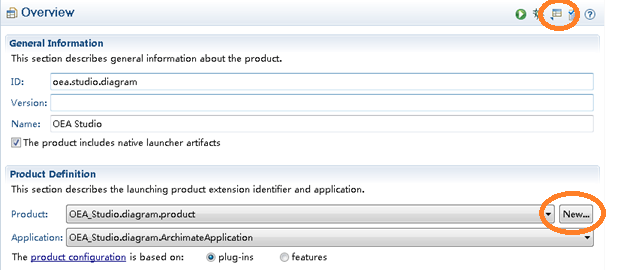
在配置Product时,需要注意,在Dependencies页,需要先Add【OEA_Studio.diagram】,然后再Add Required Plug-ins。
最后导出成一个RCP产品应用
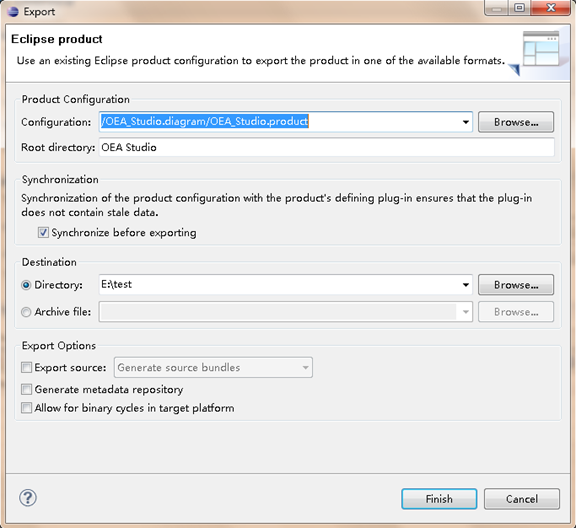
运行图形编辑器
在导出的E:\test\OEA Studio下运行eclipse.exe
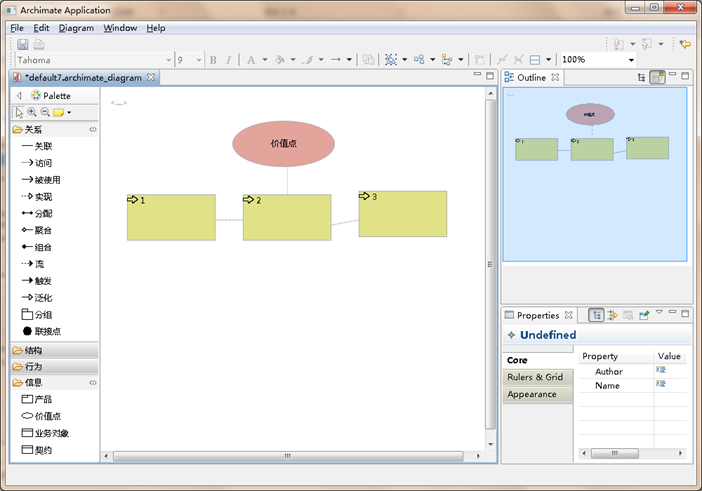
推荐:你可能需要的在线电子书
欢迎转载,转载请注明:转载自周金根 [ http://zhoujg.cnblogs.com/ ]